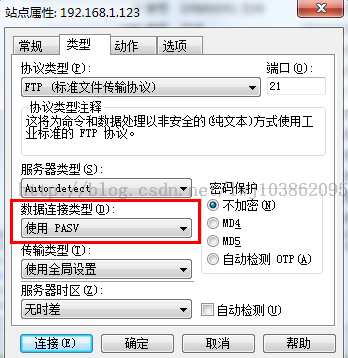安装使用cuteFTP注意事项
花絮:
一直以来都使用红帽的共享文件来让windows和linux之间进行传输文件,今天头脑一发热,想使用windows下的cuteFTP软件来代替前面的方法。可谁想到,一是cuteFTP在网上根本找不到序列号,找了N久没找到,后来找到了一款破解版的,弄了好久终于能使用上cuteFTP。可,好戏还在后头,安装好了cuteFTP,折腾了好久才能让windows和linux之间能够互传文件。这里废话不多说,直接说说一些安装使用注意事项。
1. cuteFTP 8.3.1 绿色破解版下载地址
http://download.csdn.net/detail/lwj103862095/6734987
2. cuteFTP 8.3.1破解方法图解
进入CuteFTP 8.3.1破解补丁-->打开CuteFTP 8.3 Build 08.07 Patch.exe -->点击应用补丁-->选择“是”
点击cuteftppro.exe后再点击 打开,即完成破解。
如何汉化和具体的破解,详细请参考CuteFTP 8.3.1绿色汉化破解版里的汉化说明.txt
3.在windows和linux传输之前需要保证的前提条件有
3.1 windows和linux之间要ping的通,即网络要通
3.2 linux需要安装有FTP服务器,注意是FTP,不是TFTP,楼主一直使用TFTP导致一直找不到错误的原因。
4.如何在linux下安装FTP服务器(红帽企版5)
4.1 FTP安装包下载地址
http://download.csdn.net/detail/lwj103862095/6735079
4.2 FTP的安装方法:
一、拷贝vsftpd-2.0.5-10.el5.i386.rpm到linux下的任一目录下
二、使用命令 rpm -ivh vsftpd-2.0.5-10.el5.i386.rpm 安装
4.3 启动linux下的FTP
#/etc/init.d/vsftpd start
4.4 关闭linux下的FTP
#/etc/init.d/vsftpd stop
5.cuteFTP的使用图解

主机IP:即linux虚拟机的IP地址
用户名:即linux用户登录名
密码:即linux用户登录密码
端口:默认为21即可,无需改变
6. 如在使用cuteFTP时,遇到下面这个BUG的解决方法
ftp无法从控制socket读取。socket错误=#10054
错误提示:
无法从控制socket读取。socket错误=#10054
解决方法:
linux下的service iptables stop
linux下的service vsftpd start
解决root用户无法登陆的问题:
将/etc/vsftpd/ftpusers与/etc/vsftpd/user_list中的root用户名去掉即可。
这样,cuteFTP就能正常传输文件了。
2014年4月10补充下面内容:
本以为有了前面的设置,FTP就能一直很好的使用了,确实,在今天补充下面内容前,FTP一直能用,可不知道为什么,这几天一直使用不了,设置了很多东西,把windows下的防火墙也关了。根据前面的设置,还是不能用。一开始怀疑是不是电信那边出了问题,然后再怀疑是不是路由有问题,也把路由重启了好几遍,可还就是不行。同样出现“无法从控制socket读取。socket错误=#10054”这个错误提示,以前就能解决,现在就不行了,我就奇怪了。
后来,不小心搜索了另外的关键词,发现网上有人解决了,我这顺便把它摘下来,以备后人使用。
服务器已强制关闭连接。
通常这是由于超时或重启动服务器所致的连接丢失。
1) 请稍后再次尝试连接到服务器。
2) 请试着换个服务器连接,以便核实不是本地的问题
需要将类型中的数据连接类型 改为“使用PASV”,如下图红色方框。
这样,就解决了FTP连接不上的问题了,心情阔然开朗呀~~